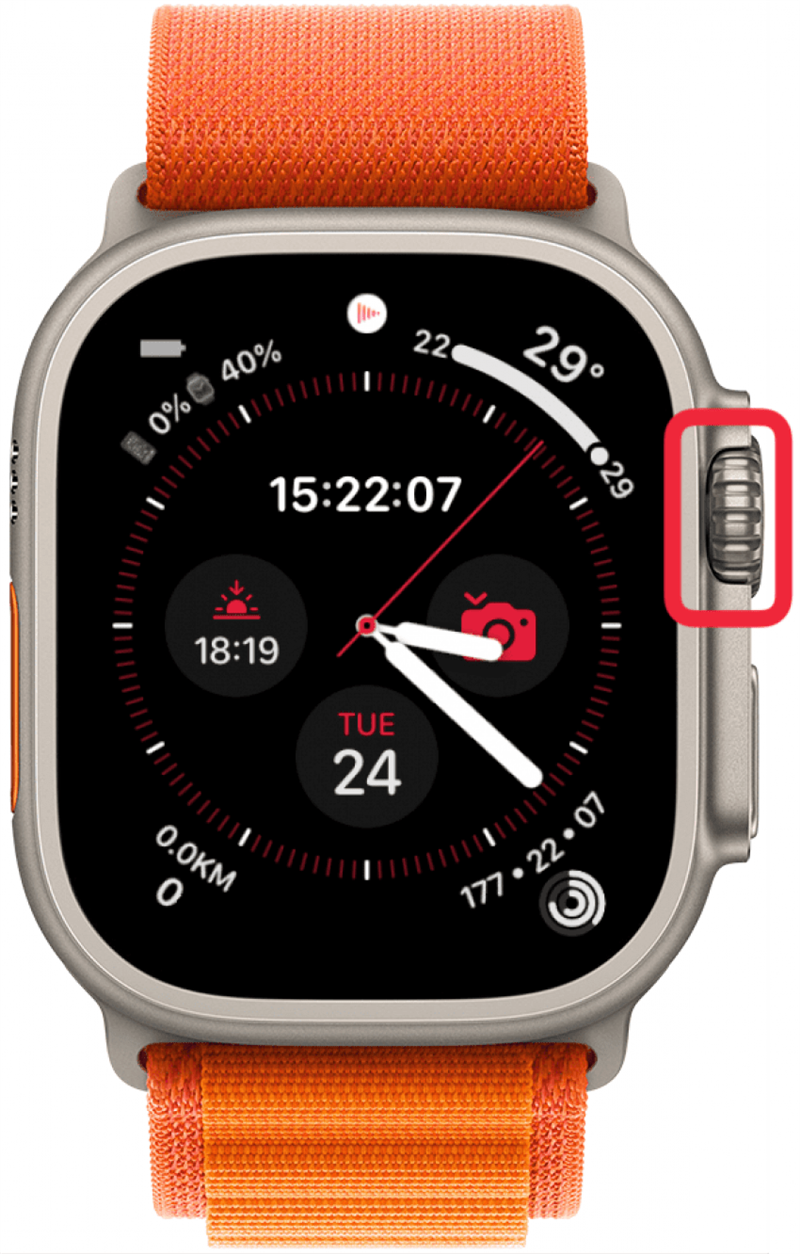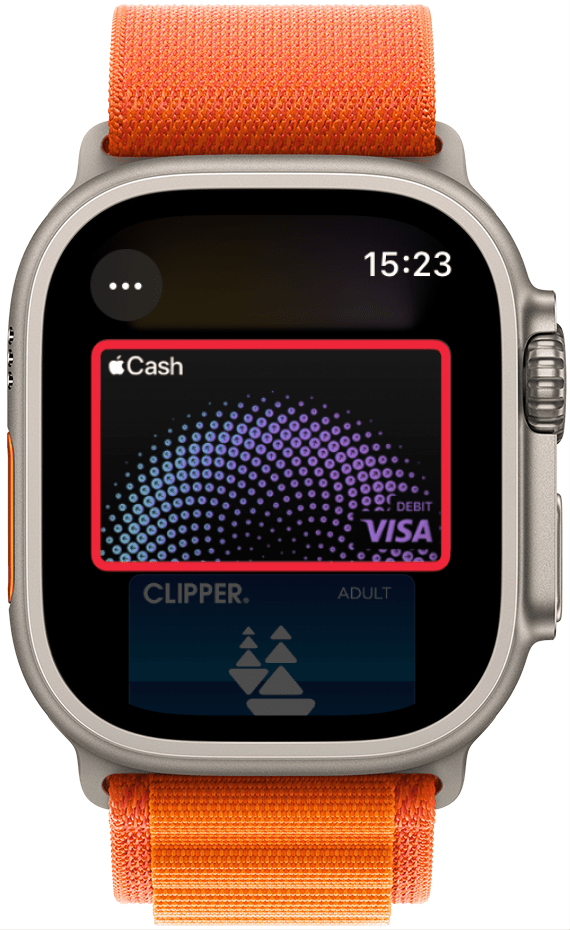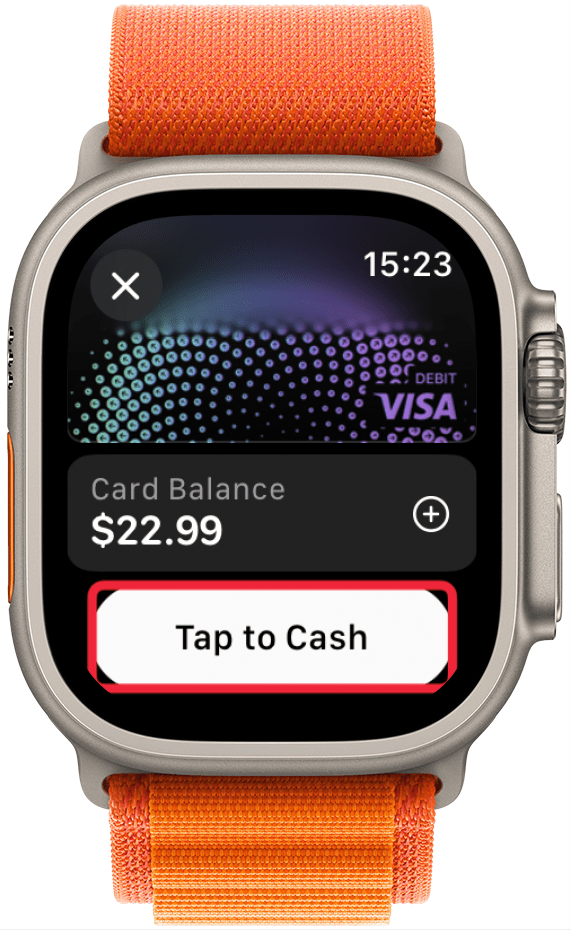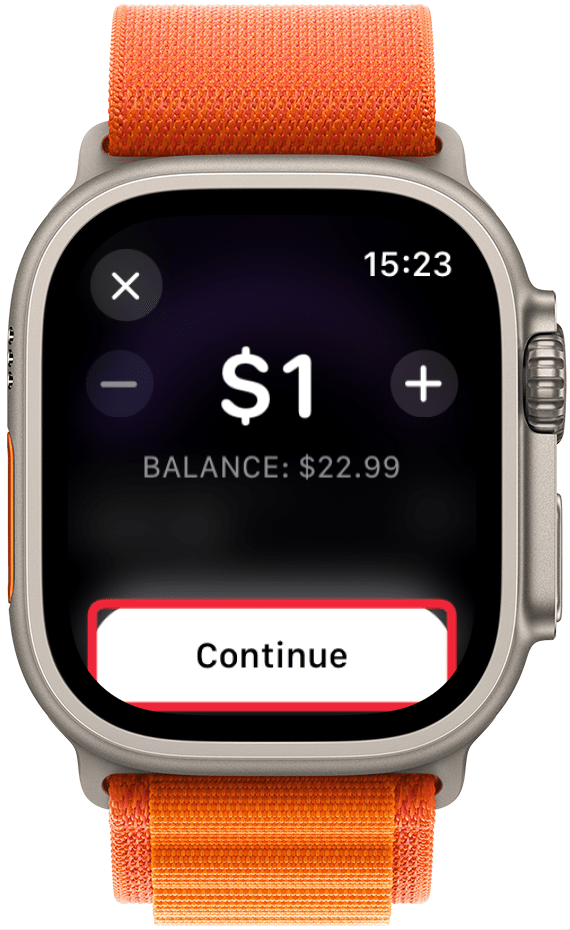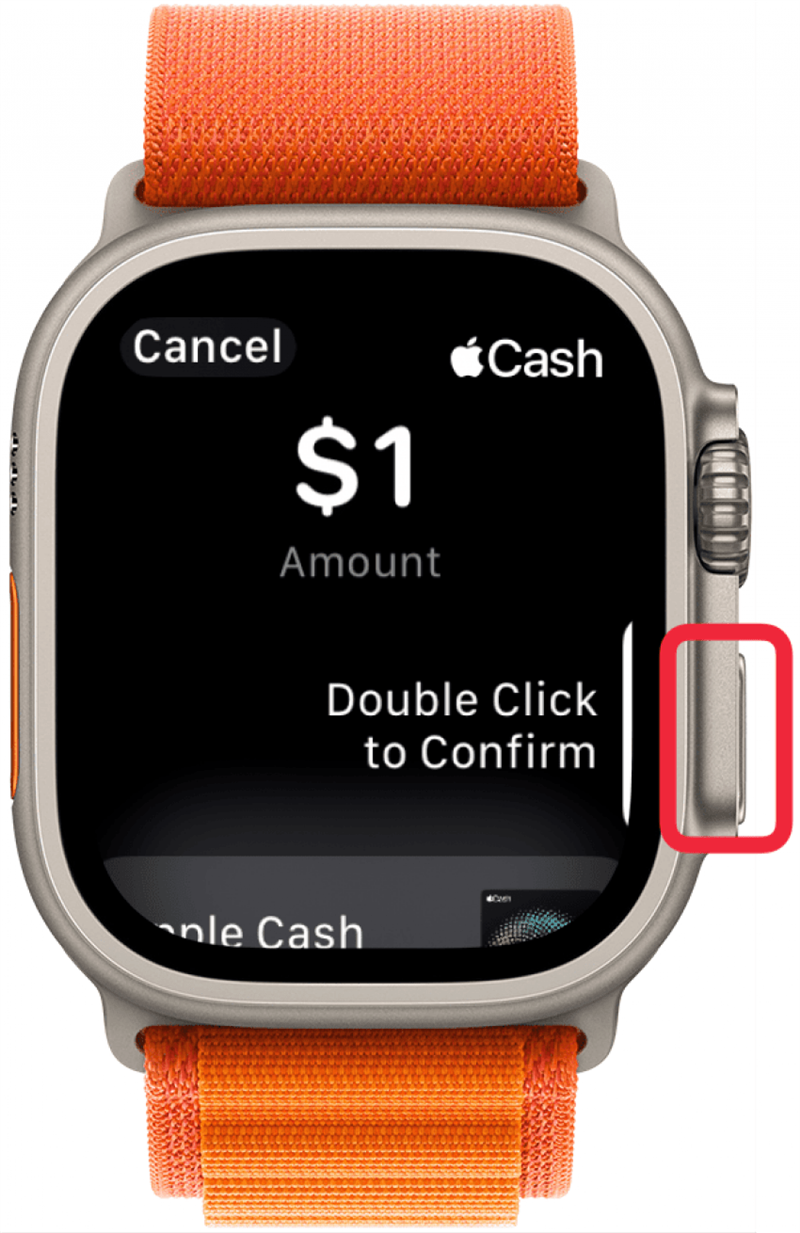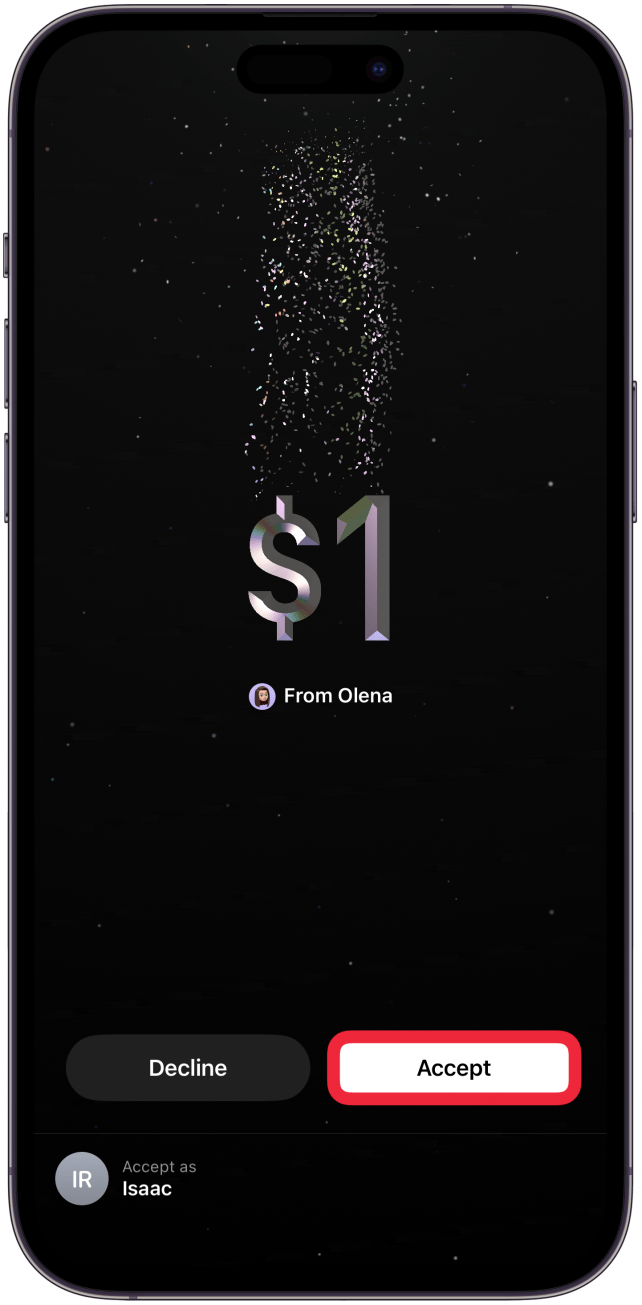Apple Cash har været en fantastisk måde at udveksle penge med andre iPhone-brugere på. Men det kan være akavet at udveksle kontaktoplysninger med fremmede bare for at købe eller sælge noget på et loppemarked. Heldigvis blev iOS 18 Tap to Cash introduceret til helt kontaktløse pengeoverførsler.
Hvorfor du vil elske dette tip:
- **Udveksl penge uden at dele kontaktoplysninger til hurtige og private overførsler, kun i USA.
- **Du kan kun overføre og/eller modtage op til 2.000 dollars inden for en periode på syv dage.
Sådan trykker du dig til kontanter på Apple Watch
Systemkrav
Nedenstående trin fungerer kun for afsendere og modtagere i USA med et Apple Watch, der kører watchOS 11 og/eller en iPhone, der er opdateret til iOS 18. Se, hvordan du [opdaterer til det nyeste OS] (https://www.iphonelife.com/content/how-to-update-to-ios-11-iphone-ipad) og [watchOS] (https://www.iphonelife.com/content/how-to-download-watchos-install-new-apple-watch-update).
Tap to Cash er Apples nye tap to pay-funktion, som giver dig mulighed for at sende eller modtage penge fra en anden Apple-bruger via iPhone eller Apple Watch uden at udveksle kontaktoplysninger.
 Opdag din iPhones skjulte funktionerFå et dagligt tip (med skærmbilleder og klare instruktioner), så du kan få styr på din iPhone på bare ét minut om dagen.
Opdag din iPhones skjulte funktionerFå et dagligt tip (med skærmbilleder og klare instruktioner), så du kan få styr på din iPhone på bare ét minut om dagen.
- Tryk på Home-knappen på Digital Crown for at få adgang til dine apps.

- Åbn appen Wallet.

- Tryk på dit Apple Cash-kort.

- Rul ned, og vælg Tap to Cash.

- Brug plus– og minus-knapperne til at justere prisen. Eller du kan trykke på prisen og bruge Digital Crown, hvilket gør det nemmere, hvis du skal overføre et større beløb.

- Når du har det rigtige beløb, skal du trykke på Fortsæt.

- Dobbeltklik på din Sideknap for at bekræfte.

- Før dit Apple Watch helt hen til modtagerens iPhone eller Apple Watch, og sørg for at holde begge enheder stabilt på plads i et par sekunder. Skærmen på dit ur viser, hvor tæt du skal holde enhederne.

- Der vises en animation af Apple Cash, der overføres fra din enhed til deres.

- Modtageren skal acceptere overførslen på sin enhed.

Både afsender og modtager vil se transaktionen i deres Apple Wallets, og den vil være markeret med et Tap to Cash-ikon på en iPhone og mærket Sendt via Tap to Cash på Apple Watch.
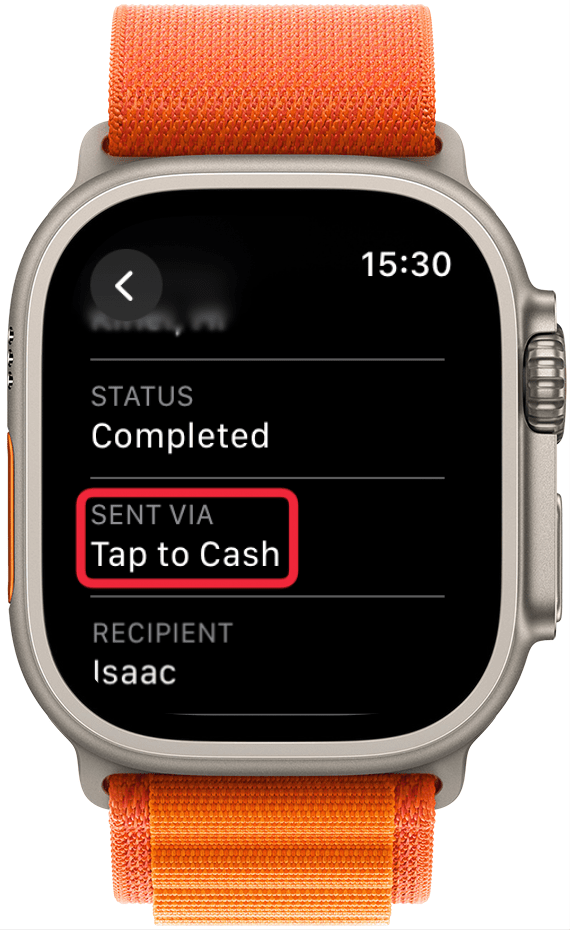
Nu ved du, hvordan du bruger denne nye funktion på dit Apple Watch! Trinene i Tap to Cash iPhone er meget ens, og disse transaktioner kan udføres mellem to iPhones, to Apple Watches, Apple Watch til iPhone og iPhone til Apple Watch.
Få mere at vide om Wallet-appen
- Apple Cash har været en fantastisk måde at udveksle penge med andre iPhone-brugere på. Men det kan være akavet at udveksle kontaktoplysninger med fremmede bare for at købe eller sælge noget på et loppemarked. Heldigvis blev iOS 18 Tap to Cash introduceret til helt kontaktløse pengeoverførsler.
- Hvorfor du vil elske dette tip:
- **Udveksl penge uden at dele kontaktoplysninger til hurtige og private overførsler, kun i USA.